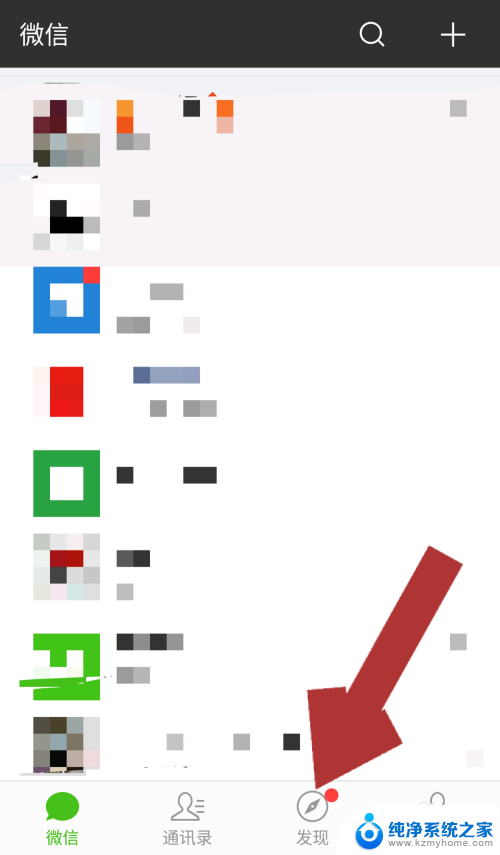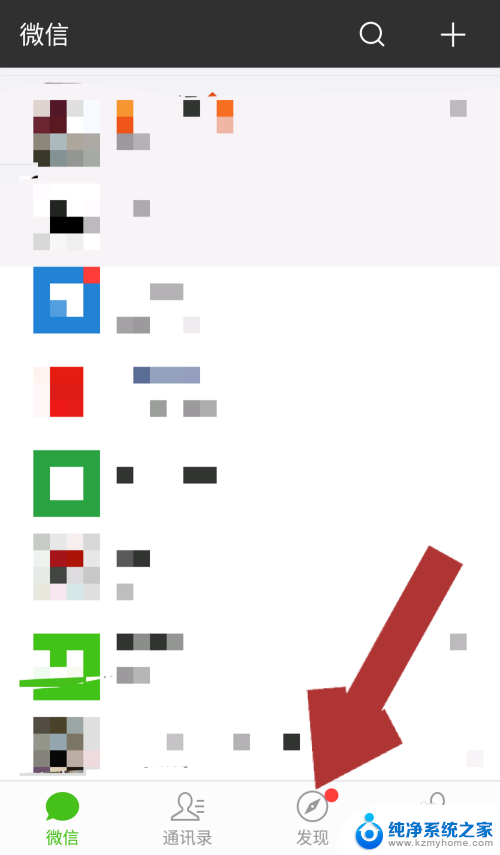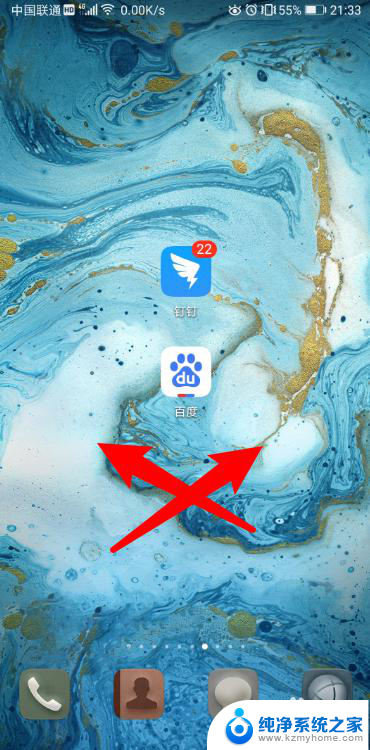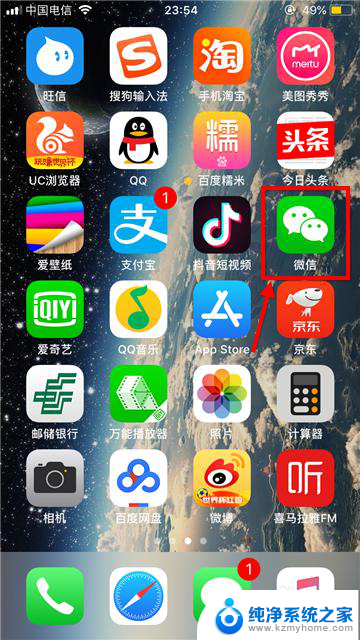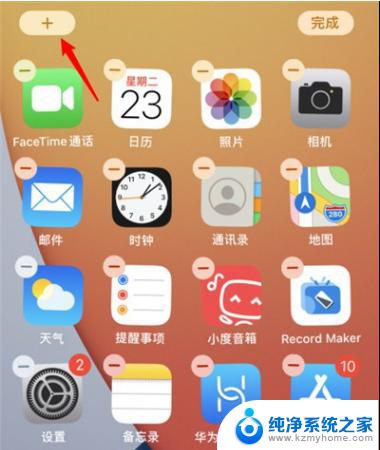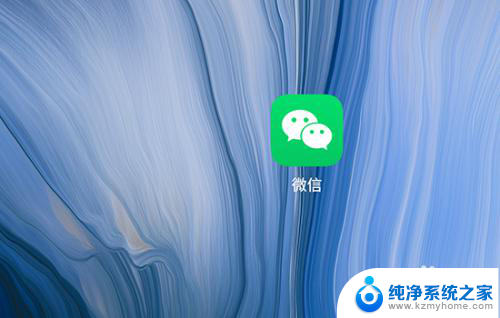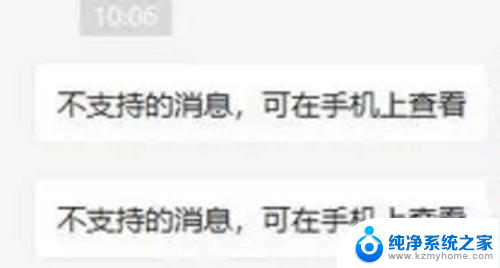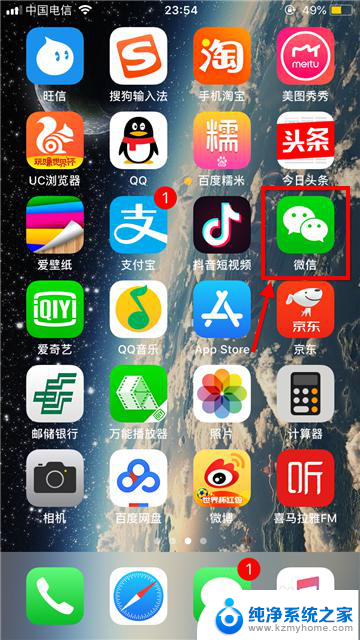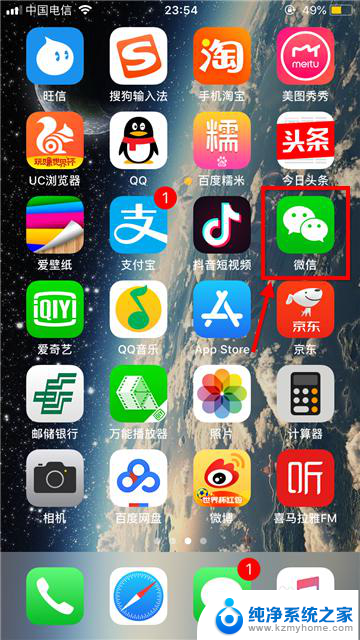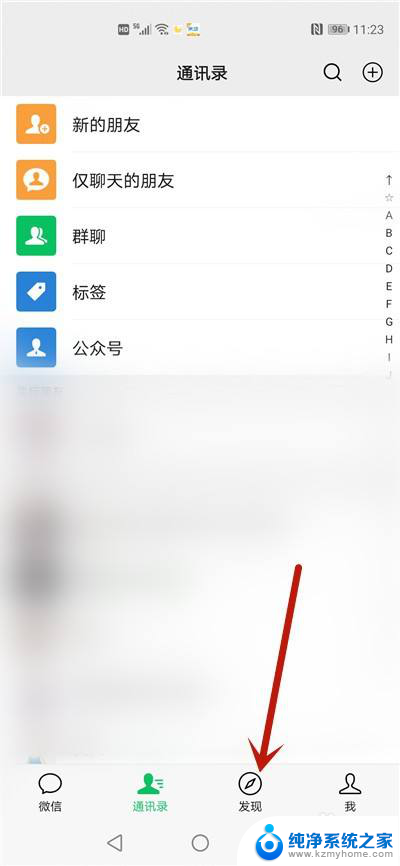我的小程序怎么添加到桌面 微信小程序如何固定到桌面
在如今移动互联网时代,微信小程序已经成为人们日常生活中不可或缺的一部分,许多用户可能不清楚如何将自己喜爱的小程序固定到桌面上,以便更快捷地使用。今天我们就来探讨一下我的小程序怎么添加到桌面,以及微信小程序如何固定到桌面的方法和步骤。让我们一起来了解并掌握这些技巧,让生活变得更加便利和高效。
步骤如下:
1.打开手机微信,进入微信首页,点击页面下方的“发现”,进入微信的发现页。
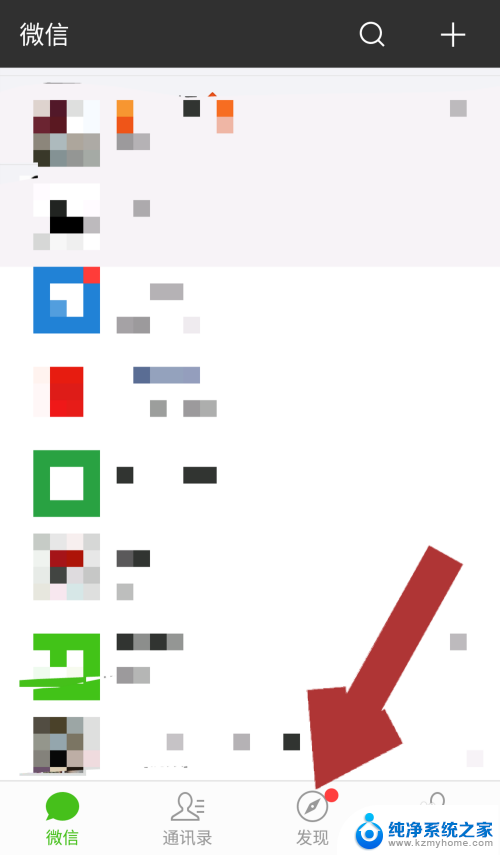
2.进入微信的发现页后,点击“小程序”。进入微信小程序页面,页面中有附近的小程序、我的小程序、最近使用的小程序。
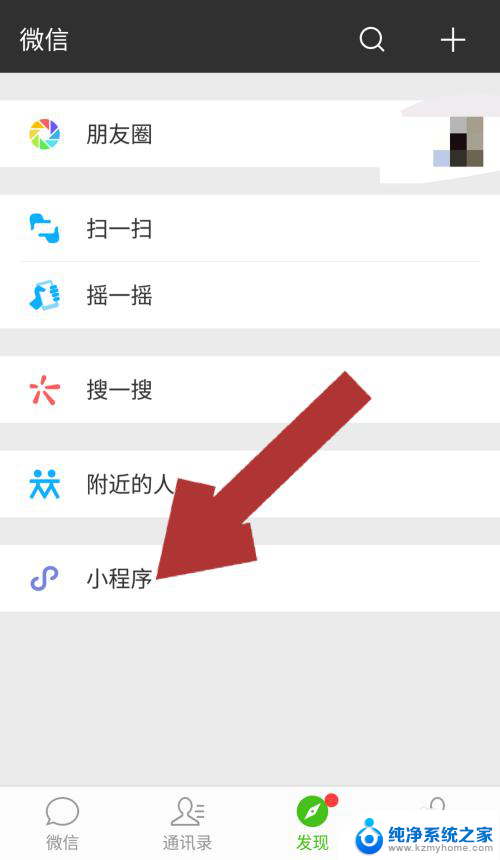
3.在小程序页面中,找到我们想要添加到手机桌面的小程序。点击该小程序名称,进入小程序中。
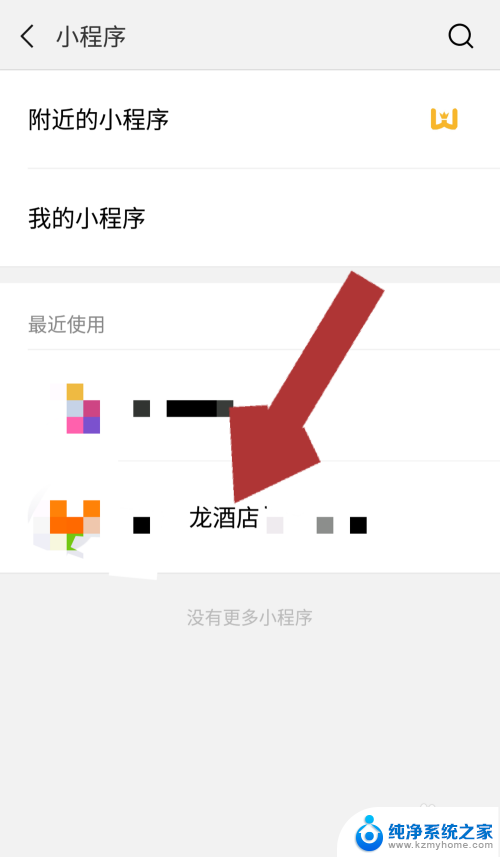
4.进入我们想要添加到桌面的小程序后,点击页面右上角的“...”,页面下方会出现对应的操作功能。
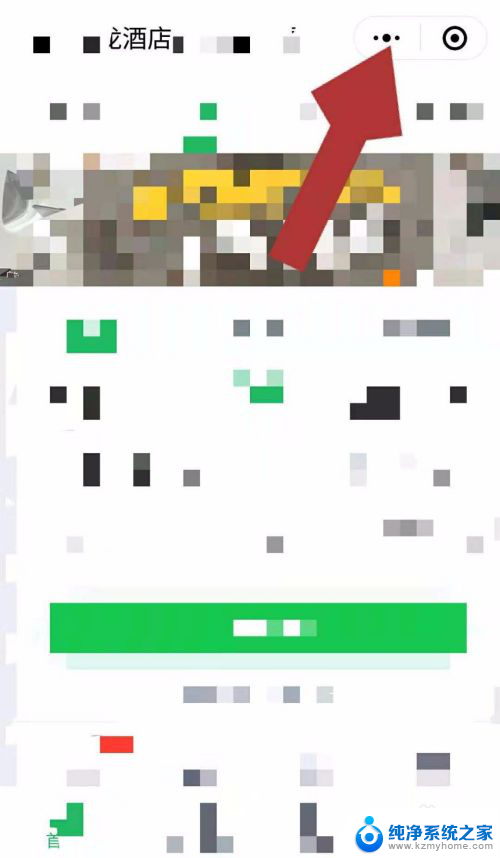
5.点击页面中操作功能中的“添加到桌面”,这样该小程序就添加到我们手机的桌面了。
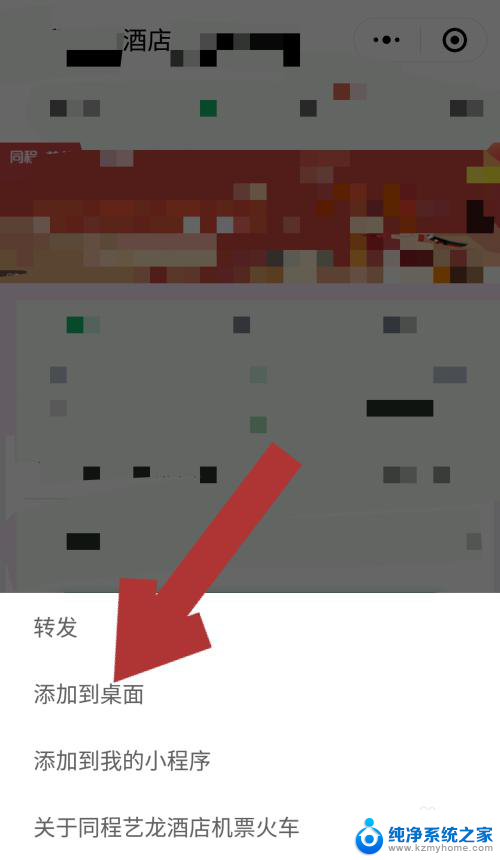
6.返回手机桌面,就可以看到我们刚刚添加的小程序了。以后再使用该小程序就不用再在微信里边操作了,直接在手机桌面就可以使用,
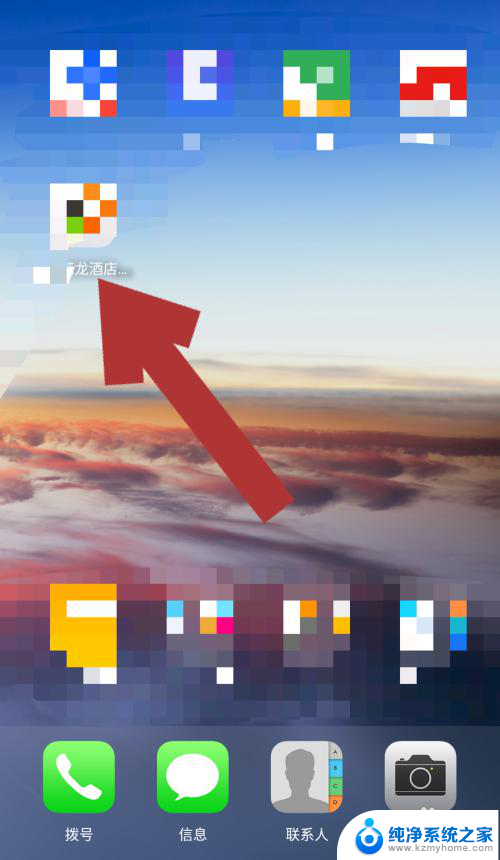
以上是如何将我的小程序添加到桌面的所有内容,如果您有需要,可以按照这些步骤进行操作,希望对大家有所帮助。